Pemampat GIF: Semakan Komprehensif Alat untuk Memampatkan GIF
Bayangkan anda berkongsi GIF yang lucu dengan rakan, tetapi ia mengambil masa selama-lamanya untuk dimuatkan. Di situlah memahami pemampatan GIF berguna.
Daripada belajar cara membuat GIF yang tidak melambatkan sembang anda kepada mengetahui yang mana Pemampat GIF boleh membantu anda membuat dan berkongsi GIF anda tanpa kerumitan, ulasan ini membantu anda. Sama ada anda seorang remaja yang suka meme atau seseorang yang suka menambahkan sedikit kilauan pada mesej mereka, mengetahui tentang pemampatan GIF ialah kemahiran yang boleh menjadikan pengembaraan dalam talian anda lebih menyeronokkan. Walau bagaimanapun, marilah kami membongkar rahsia di sebalik GIF dan menjadikan dunia digital anda lebih menyeronokkan.
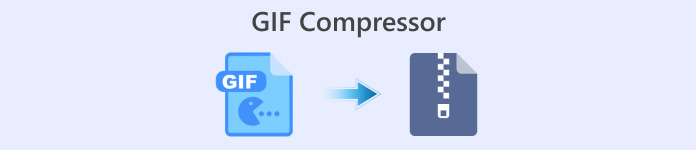
Bahagian 1. Pengenalan GIF Compressor dan Keperluannya
Pemampat GIF ialah alat atau perisian yang mengurangkan saiz fail imej GIF (Graphics Interchange Format) sambil bertujuan untuk mengekalkan kualiti visual dan animasinya. Proses pemampatan ini melibatkan mengalih keluar data yang tidak diperlukan daripada fail GIF, yang membolehkan ia dihantar dan dipaparkan dengan lebih cekap merentasi pelbagai platform digital.
Keperluan untuk pemampatan GIF timbul kerana kekangan saiz fail dan lebar jalur internet. Pertimbangkan platform seperti Discord, di mana pengguna berkomunikasi melalui GIF dalam masa nyata. Tanpa pengoptimum GIF, fail GIF yang besar boleh melambatkan penghantaran mesej dan mengganggu perbualan. Jadi, anda memerlukan pemampat GIF untuk Discord dalam kes ini. Begitu juga, dalam e-mel, GIF yang besar boleh menyebabkan masa pemuatan yang perlahan dan kekecewaan bagi penerima. Tapak web juga mendapat manfaat daripada GIF yang dimampatkan kerana ia dimuatkan dengan lebih pantas, meningkatkan pengalaman pengguna.
Mengekalkan kualiti semasa pemampatan adalah penting kerana ia memastikan GIF kekal menarik secara visual dan menyampaikan mesej yang dimaksudkan. Dengan mencapai keseimbangan antara pengurangan saiz fail dan pemeliharaan kualiti imej, pemampat membenarkan GIF dikongsi dengan lancar merentas peranti dan platform yang berbeza.
Pada dasarnya, pemampat GIF memainkan peranan penting dalam mengoptimumkan komunikasi digital. Ia membolehkan interaksi yang lebih lancar pada platform seperti Discord, menghalang kelewatan e-mel dan menyumbang kepada pemuatan tapak web yang lebih pantas. Dengan memahami kepentingan mengekalkan kualiti sambil mengurangkan saiz fail, pengguna boleh memanfaatkan GIF sepenuhnya dalam pertukaran digital mereka.
Bahagian 2. 10 Alat Pemampat GIF Teratas
1. Video Converter Ultimate
Pemampat fail serba boleh untuk GIF ini merangkumi pelbagai format video, memudahkan proses menukar video untuk disesuaikan dengan platform yang berbeza. Dengan antara muka yang direka untuk pengguna baru dan pengguna yang mahir teknologi, ia memastikan pengalaman yang mesra pengguna untuk semua. Kelebihan utama terletak pada sokongan formatnya yang meluas, menjadikannya penyelesaian yang komprehensif untuk pelbagai keperluan penukaran video. Bukan sahaja Video Converter Ultimate menawarkan keupayaan untuk memampatkan GIF, tetapi ia juga membolehkan anda membuat GIF daripada video dan imej.
Muat turun percumaUntuk Windows 7 atau lebih baruMuat turun Selamat
Muat turun percumaUntuk MacOS 10.7 atau lebih baruMuat turun Selamat
Ciri-ciri utama
◆ Keserasian format yang pelbagai.
◆ Antara muka mesra pengguna.
◆ Melayani pelbagai peringkat kepakaran teknikal.
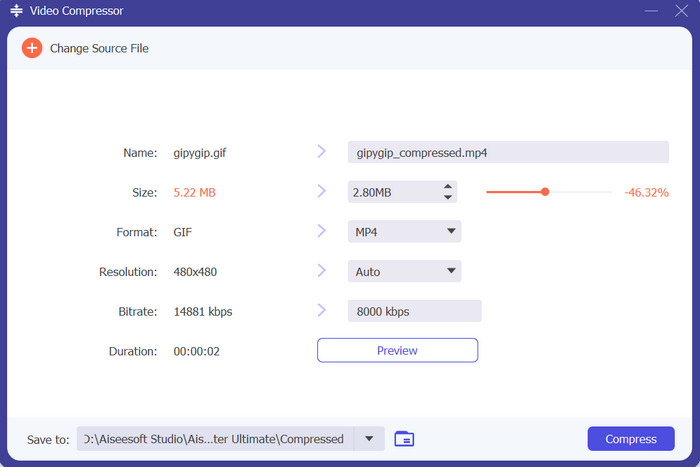
2. RIOT (Alat Pengoptimuman Imej Radikal)
RIOT berdedikasi untuk mengoptimumkan GIF dan imej tanpa menjejaskan kualitinya. Peluncur mesra penggunanya memberikan pengguna kawalan ke atas tahap mampatan, dan pratonton masa nyata membolehkan pengguna menilai kesan pemampatan sebelum menggunakannya.
Ciri-ciri utama
◆ Pengoptimuman imej dengan pemeliharaan kualiti.
◆ Gelangsar intuitif untuk kawalan mampatan.
◆ Pratonton masa nyata untuk keputusan termaklum.
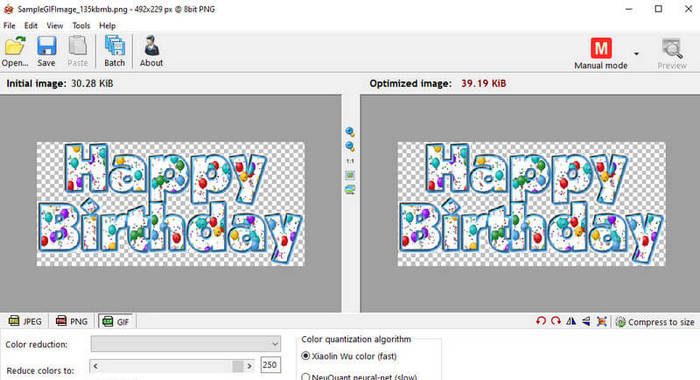
3. Pengoptimum Fail
Pemampat saiz GIF ini cemerlang dalam mengurangkan saiz fail sambil mengekalkan integriti kandungan. Apa yang membezakannya ialah keupayaannya untuk mengoptimumkan pelbagai format fail, menjadikannya penyelesaian komprehensif untuk tugas pengoptimuman fail. Malangnya, anda tidak boleh menggunakannya sebagai pemampat GIF untuk Mac. Ia eksklusif untuk pengguna Windows. Bagaimanapun, terdapat aplikasi alternatif Mac untuk pengoptimuman GIF seperti Video Converter Ultimate.
Ciri-ciri utama
◆ Serbaguna dalam mengoptimumkan pelbagai format fail.
◆ Pengurangan saiz fail yang diperkemas.
◆ Alat tunggal untuk keperluan pengoptimuman yang pelbagai.
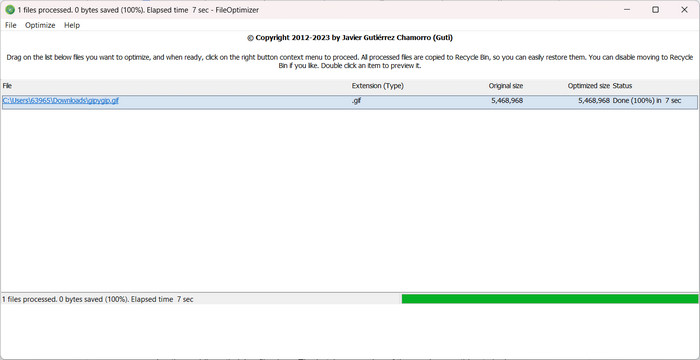
4. GIF Optimizer Percuma
Melayani khusus untuk GIF, pemampat GIF percuma ini cemerlang dalam mengekalkan intipati animasi sambil mengoptimumkan saiz fail. Penukaran kelompok apl adalah sesuatu yang ditunggu-tunggu. Ia memudahkan proses pengoptimuman untuk berbilang GIF.
Ciri-ciri utama
◆ Fokus pada memelihara animasi GIF.
◆ Pemprosesan kelompok untuk kecekapan.
◆ Perkongsian GIF yang cekap tanpa kehilangan kualiti.
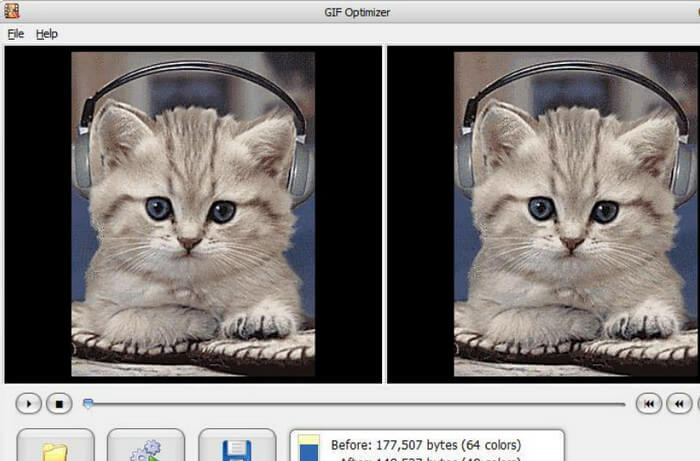
5. Pemampat Imej Percuma FVC
Apa yang benar-benar menetapkan Pemampat Imej Percuma FVC selain adalah dedikasinya untuk mencapai keseimbangan antara kemudahan penggunaan dan output berkualiti tinggi. Walaupun pemampat GIF dalam talian lain mungkin mengutamakan satu aspek berbanding yang lain, FVC berjaya menyelaraskan kedua-duanya. Gabungan unik kemesraan pengguna dan pemeliharaan kualiti ini meletakkan FVC sebagai pilihan ideal bagi mereka yang mencari proses pemampatan tanpa kerumitan tanpa mengorbankan integriti GIF mereka.
Ciri-ciri utama
◆ Antara muka intuitif untuk proses mampatan yang boleh diakses.
◆ Sesuaikan tahap mampatan.
◆ Mengecilkan saiz fail GIF dengan berkesan.
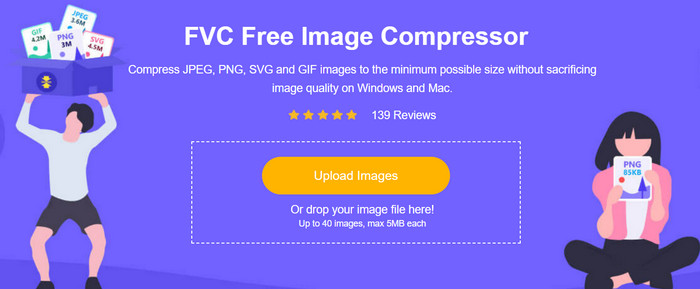
6. GIFGIFS
GIFGIFS berfungsi sebagai kotak alat dalam talian yang komprehensif khusus untuk fungsi GIF. Sebagai pengoptimum GIF percuma, prosesnya adalah mudah. Pengguna boleh dengan mudah memuat naik animasi, memilih teknik pengoptimuman dan memulakan penukaran. Platform ini merangkumi pelbagai utiliti berorientasikan GIF, termasuk mengubah saiz, memotong, membalikkan, berputar dan juga menyediakan alatan seperti pengoptimuman JPEG, pengoptimuman PNG, pemisahan GIF dan banyak lagi.
Ciri-ciri utama
◆ Koleksi komprehensif GIF yang dipilih susun.
◆ Komuniti didorong pengguna untuk penyerahan GIF.
◆ Akses kepada perpustakaan animasi yang luas.
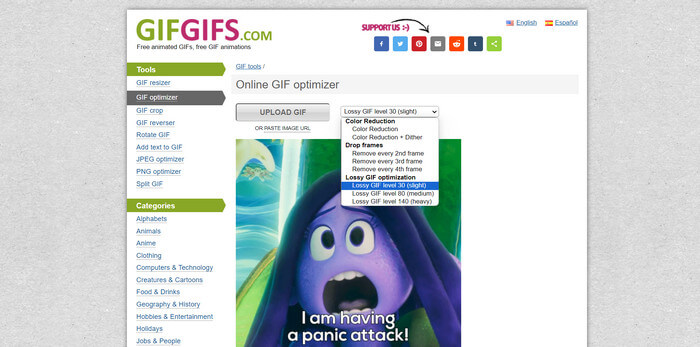
7. GIFMaker.me
GIFMaker.me memberi kuasa kepada pengguna untuk mencipta GIF animasi daripada imej dan video. Editor bingkai demi bingkainya ialah ciri yang menonjol, menarik minat artis dan minda kreatif yang ingin menyesuaikan animasi.
Ciri-ciri utama
◆ Penciptaan GIF animasi daripada imej dan video.
◆ Editor bingkai demi bingkai untuk penyesuaian.
◆ Sesuai untuk artis dan penyesuaian kreatif.
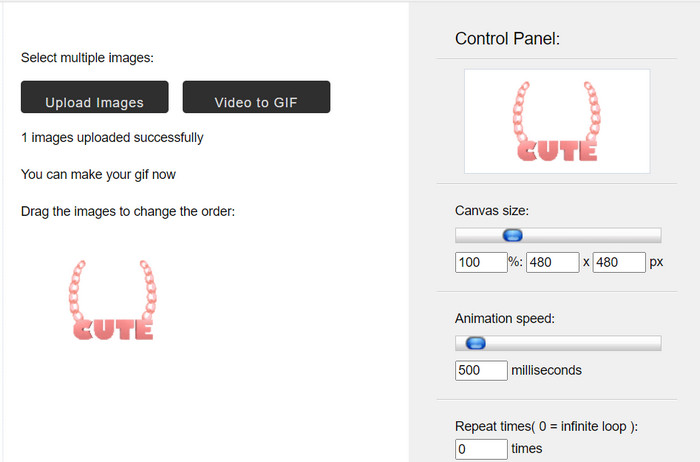
8. EZGIF
EZGIF menawarkan set alatan untuk peminat GIF, merangkumi penyuntingan, saiz semula dan pengoptimuman seperti dalam GIFGIFS. Ciri serba boleh program pemampat GIF memenuhi pelbagai keperluan berkaitan GIF.
Ciri-ciri utama
◆ Set lengkap alatan berkaitan GIF.
◆ Mengedit, mengubah saiz dan keupayaan pengoptimuman.
◆ Pilihan penyesuaian untuk keperluan yang pelbagai.
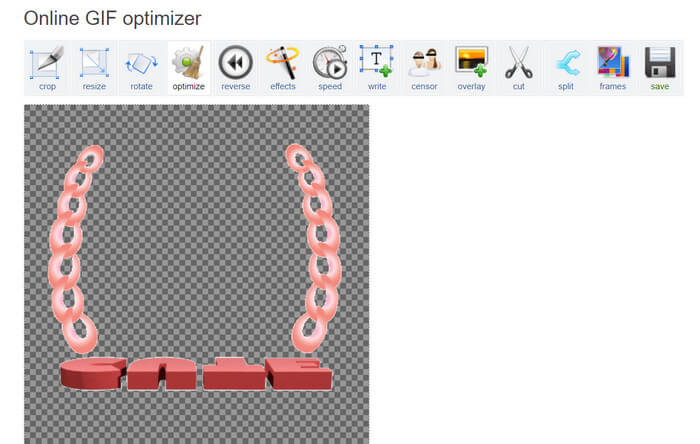
9. Kapwing
Kapwing memudahkan penyuntingan GIF kolaboratif dengan membenarkan berbilang pengguna untuk bekerja pada GIF secara serentak. Setakat ini, pemampat GIF terbaik dalam talian. Dengan pendekatan berasaskan awan, ia boleh meningkatkan kerja berpasukan dan kerjasama.
Ciri-ciri utama
◆ Penyuntingan GIF kolaboratif untuk berbilang pengguna.
◆ Platform berasaskan awan untuk kerja berpasukan yang lancar.
◆ Sesuai untuk projek kumpulan dan usaha kolaboratif.
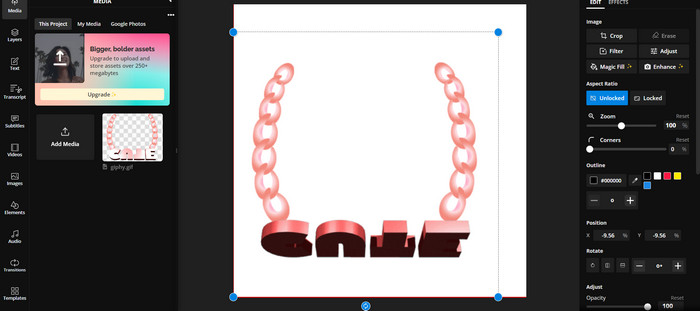
10. Kraken.io
Kraken.io pakar dalam pemampatan imej, terutamanya untuk pengoptimuman tapak web. Pemampat GIF percuma ini membolehkan penyepaduan dengan sistem pengurusan kandungan dan menyelaraskan proses pengoptimuman untuk pemilik tapak web.
Ciri-ciri utama
◆ Pemampatan imej untuk pengoptimuman tapak web.
◆ Integrasi dengan sistem pengurusan kandungan.
◆ Masa memuatkan laman web dan pengalaman pengguna yang lebih baik.
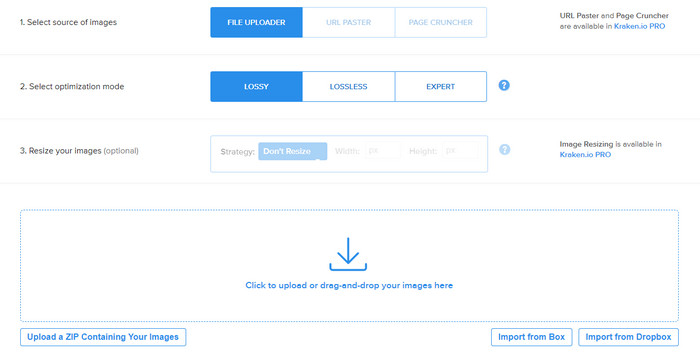
Bahagian 3. Panduan Mendalam untuk Memampatkan GIF
Berikut ialah panduan langkah demi langkah terperinci tentang cara menggunakan 3 alat teratas yang disebutkan, termasuk Video Converter Ultimate, untuk memampatkan GIF kepada saiz tertentu seperti 10MB, 8MB, 256KB dan 2MB.
1. Video Converter Ultimate
Langkah 1. Muat turun dan Pasang
muat turun dan pasang Video Converter Ultimate pada komputer anda. Kemudian, lancarkan program setelah pemasangan selesai.
Muat turun percumaUntuk Windows 7 atau lebih baruMuat turun Selamat
Muat turun percumaUntuk MacOS 10.7 atau lebih baruMuat turun Selamat
Langkah 2. Tambah GIF
Teruskan ke Kotak alat tab dan cari Pemampat Video pilihan. Daripada antara muka Pemampat Video, tandakan pada tambah butang tandatangan dan muatkan fail GIF anda untuk dimampatkan.
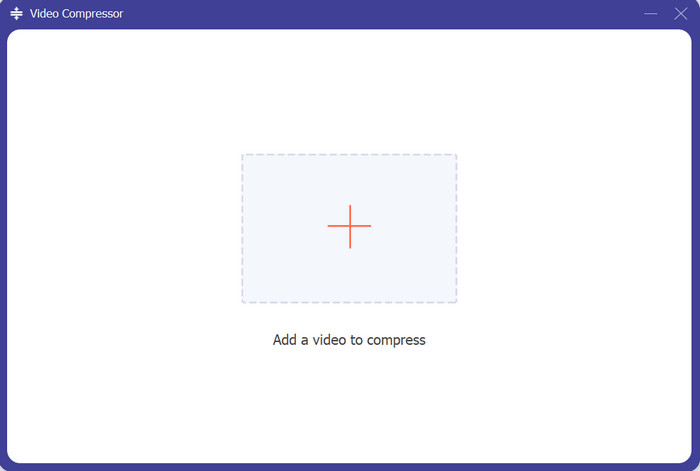
Langkah 3. Tetapkan Parameter Mampatan
Di bawah tetapan format output, anda akan menemui pilihan untuk melaraskan kualiti video, peleraian dan kadar bit. Main-main dengan tetapan ini untuk mencapai saiz fail yang diingini. Untuk mengurangkan saiz ke tahap yang anda inginkan, gerakkan peluncur ke kiri. Ia boleh berfungsi sehingga tahap 2MB sebagai pemampat 2MB.
Langkah 4. Pratonton dan Mampat
Tekan Pratonton butang untuk menyemak rupa GIF termampat anda. Jika berpuas hati, klik pada Memampatkan butang untuk memulakan proses pemampatan.
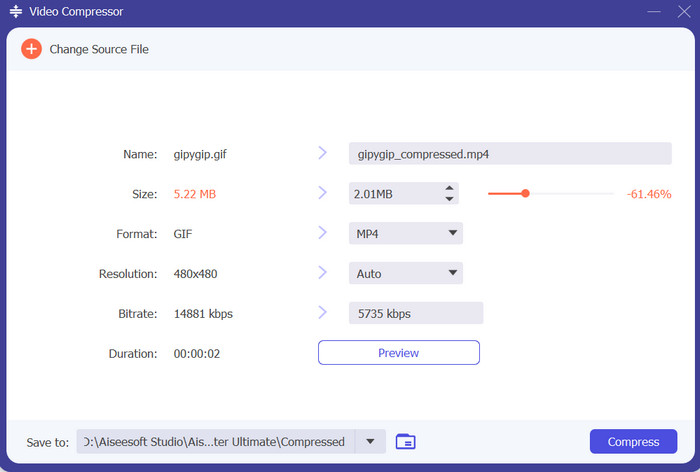
2. Pengoptimum Fail
Langkah 1. Muat turun dan pasang FileOptimizer pada komputer anda. Lancarkan program setelah pemasangan selesai.
Langkah 2. Seret dan lepas GIF yang anda mahu mampatkan ke dalam antara muka FileOptimizer. Sebagai alternatif, anda boleh menggunakan Menambah fail butang.
Langkah 3. Klik Optimumkan butang untuk memulakan proses pemampatan. Setelah selesai, GIF yang dioptimumkan akan tersedia di lokasi yang sama dengan fail asal.
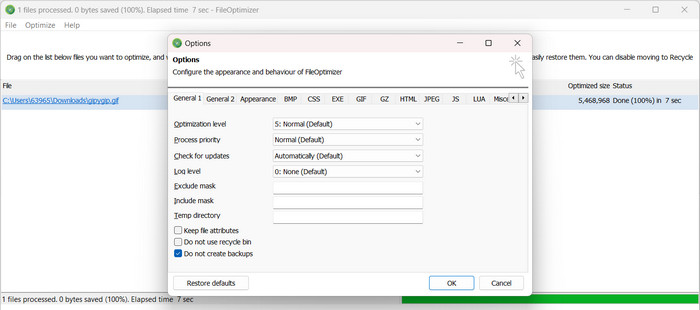
3. Pemampat Imej Percuma FVC
Langkah 1. Pertama sekali, melawat Pemampat Imej Percuma FVC menggunakan mana-mana pelayar yang anda suka. Sebaik sahaja anda mendarat halaman, tandakan pada Muat naik Imej butang dan pilih fail GIF yang anda inginkan untuk dimampatkan.
Langkah 2. Setelah GIF/s dimuat naik, program akan memampatkan fail tersebut secara automatik, menunjukkan jumlah saiz yang telah anda simpan. Itu dalam format merah di bahagian paling kanan lakaran kecil fail.
Langkah 3. Anda boleh memuat turun GIF yang dimampatkan dengan menandakan Muat turun atau Muat turun Semua butang di bawah fail.
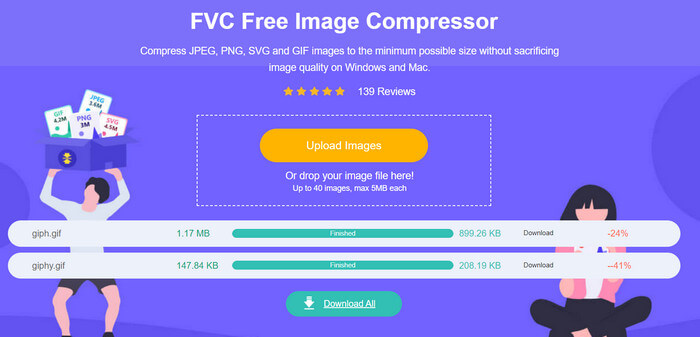
Bacaan lanjut:
Gabungkan GIF Menggunakan Penggabung GIF Terbaik Luar Talian dan Dalam Talian
Kajian Komprehensif Ezgif Mengenai Ciri dan Alternatif
Bahagian 5. Soalan Lazim tentang Pemampatan GIF
Mengapa saya memerlukan pemampat GIF untuk Discord?
Pemampat GIF adalah penting untuk Discord untuk mengelakkan penghantaran mesej perlahan yang disebabkan oleh saiz fail GIF yang besar, memastikan komunikasi lancar.
Bagaimanakah saya boleh memampatkan GIF kepada 256 kb atau 2mb?
Anda boleh menggunakan alat atau perisian dalam talian untuk melaraskan tetapan seperti resolusi dan kualiti, mencapai saiz fail yang diingini sambil mengekalkan kualiti imej yang boleh diterima.
Apakah perbezaan antara pemampat GIF dan pengoptimum GIF?
Kedua-duanya mengurangkan saiz fail GIF, tetapi pemampat memfokuskan pada pengurangan saiz, manakala pengoptimum mungkin termasuk ciri tambahan seperti mengedit dan meningkatkan GIF.
Apakah perisian pemampat GIF terbaik untuk Mac?
Untuk pengguna Mac, GIF Brewery, ImageOptim dan Squash ialah pilihan yang boleh dipercayai, menawarkan antara muka mesra pengguna dan pelbagai tetapan mampatan.
Bolehkah saya memampatkan GIF tanpa kehilangan kualiti?
Bolehkah saya memampatkan GIF tanpa kehilangan kualiti?
Kesimpulannya
Menggunakan a Pemampat GIF bukan sahaja tentang menjadikan GIF lebih kecil – ia tentang meningkatkan kelajuan dan kejelasan dalam mesej pada platform seperti Discord, e-mel dan tapak web. Jadi, sama ada anda berkongsi meme dengan rakan atau menambah bakat pada tapak anda, mengetahui cara memampatkan GIF ialah kemahiran digital pintar yang memastikan perbualan tetap hidup dan perjalanan internet lancar.



 Video Converter Ultimate
Video Converter Ultimate Perakam Skrin
Perakam Skrin



